Instalar el hardware
Determinar que la ubicación en la que planea instalar el dispositivo cumple los estándares ambientales y que el rack del servidor está instalado de acuerdo con las instrucciones. Después de montar el dispositivo, estará listo para conectarlo a la red, a una fuente de alimentación y al terminal de consola que utilizará para la configuración inicial. Para completar la instalación, encienda el dispositivo. Asegúrese de observar las precauciones y advertencias enumeradas con las instrucciones de instalación.
Nota: Tenga a mano el número de serie antes de montar el dispositivo en rack. El número de serie es la contraseña del primer inicio de sesión en el dispositivo y se encuentra en la parte posterior del dispositivo.
Montaje en rack del dispositivo
La mayoría de los dispositivos se pueden instalar en racks de servidor estándar que cumplen con la especificación EIA-310-D. Los dispositivos se envían con un conjunto de rieles, que debe instalar antes de montar el dispositivo. Las únicas herramientas que necesita para instalar un dispositivo son un destornillador Phillips y un destornillador plano.
Precaución: Si va a instalar el dispositivo como única unidad en el rack, móntelo en la parte inferior. Si el bastidor contiene otras unidades, asegúrese de que la unidad más pesada esté en la parte inferior. Si el bastidor dispone de dispositivos estabilizadores, instálelos antes de montar el dispositivo.
Para comprobar las diferentes plataformas de hardware y las unidades de rack necesarias para cada plataforma, consulte los detalles de cada modelo en Plataformas de hardware SDX.
Cada dispositivo se suministra con un kit de rieles de montaje que contiene dos conjuntos de rieles, uno para el lado izquierdo y derecho del dispositivo, y tornillos para fijar los rieles. Un conjunto consiste en un riel interior y un riel de bastidor. El kit de riel suministrado es de 28 pulgadas de largo (38 pulgadas extendido). Póngase en contacto con su representante de ventas de NetScaler para solicitar un kit de rieles de 23 pulgadas (33 pulgadas extendidas).
Nota: El mismo kit de riel se utiliza tanto para bastidores de orificio cuadrado como redondo. Consulte Para instalar los rieles del bastidor en el bastidor para obtener instrucciones específicas para los bastidores roscados con orificios redondos.
Para montar el dispositivo, primero debe instalar los rieles y, a continuación, instalar el dispositivo en el bastidor.
Realice las siguientes tareas para montar el dispositivo:
- Desmonte los rieles interiores del conjunto de raíles.
- Fije los rieles interiores al dispositivo.
- Instale los rieles del bastidor en el bastidor.
- Instale el dispositivo en el bastidor.
El dispositivo se envía con hardware de riel de rack. Este hardware consta de dos rieles interiores que se acoplan al dispositivo, uno a cada lado, y un conjunto de riel de rack que se conecta al rack. La siguiente figura ilustra los pasos necesarios para montar el dispositivo NetScaler SDX en un rack.
Desmonte los rieles interiores del conjunto de raíles
- Coloque el conjunto de barandilla sobre una superficie plana.
- Deslice el raíl interior hacia fuera hacia la parte delantera del conjunto.
- Presione el pestillo hasta que el raíl interior salga todo el recorrido del conjunto del riel.
- Repita los pasos 1 a 3 para quitar el segundo raíl interior.
Coloque los rieles interiores al dispositivo
- Coloque el riel interior derecho detrás de la manija en el lado derecho del dispositivo.
- Alinee los orificios del raíl con los orificios correspondientes del lateral del dispositivo.
-
Fije el riel al dispositivo con los tornillos suministrados: 4 por lado para un dispositivo de 1U y 5 por lado para un dispositivo de 2U, como se muestra en la siguiente figura. Ilustración 1. Fijación de rieles interiores

- Repita los pasos 1 a 3 para instalar el riel interior izquierdo en el otro lado del dispositivo.
Instale los rieles del rack en el rack
- Si tiene un estante roscado con orificio redondo, vaya al paso 3.
- Monte los fiadores de tuercas cuadradas en el poste delantero y posterior de la cremallera como se muestra en estas ilustraciones. Antes de insertar un tornillo, asegúrese de alinear la tuerca cuadrada con el orificio correcto para su dispositivo 1U o 2U. Los tres agujeros no están espaciados uniformemente. Ilustración 2. Instalación de retenedores en los postes
 del bastidor delantero
del bastidor delantero 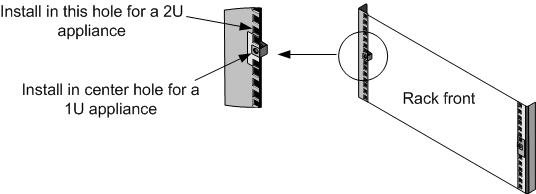 Figura 3. Instalación de retenedores en los postes del bastidor trasero
Figura 3. Instalación de retenedores en los postes del bastidor trasero 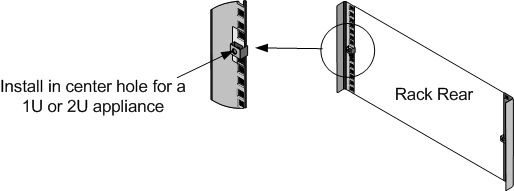
- Monte el conjunto de riel ajustable en la cremallera como se muestra en estas ilustraciones. Use un tornillo para bloquear la brida del riel trasero en el bastidor. Con el tornillo que sujeta el riel en su lugar, puede quitar opcionalmente el muelle de cierre. Figura 4. Instalación del conjunto de rieles en el rack
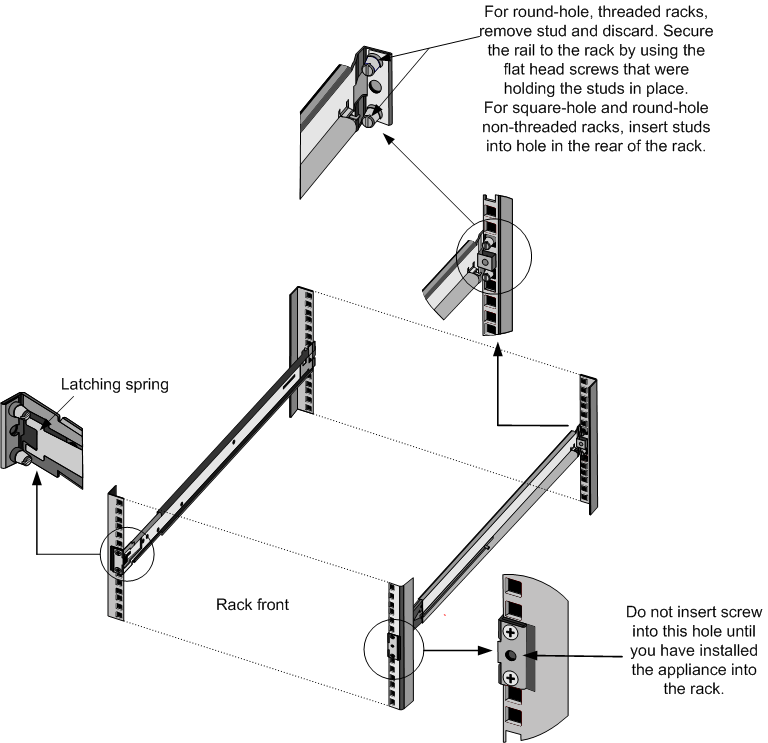
Instalar el dispositivo en el rack
- Alinee los rieles interiores, unidos al dispositivo, con los rieles de bastidor.
- Deslice el dispositivo en los rieles del rack, manteniendo la presión uniforme en ambos lados.
-
Para comprobar que el dispositivo esté bloqueado en su lugar, sáquelo del bastidor. Ilustración 5. Montaje en bastidor del dispositivo
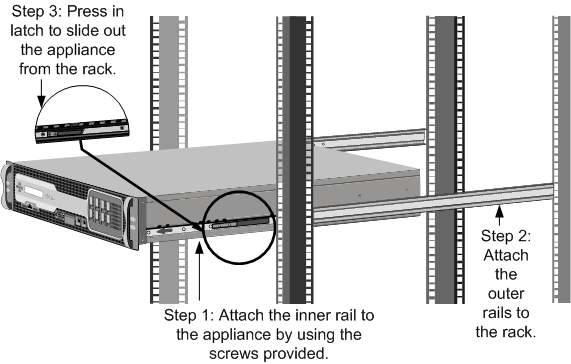
Vea este vídeo rápido sobre cómo montar en bastidor un dispositivo de hardware NetScaler.
Instalar y quitar transceptores SFP 1G
Un pequeño factor de forma conectable (SFP) es un transceptor compacto que puede funcionar a velocidades de hasta 1 gigabit por segundo y está disponible en tipos de cobre y fibra. La inserción de un transceptor de cobre SFP 1G convierte el puerto SFP 1G en un puerto 1000BASE-T. La inserción de un transceptor de fibra SFP 1G convierte el puerto SFP 1G en un puerto 1000BASE-X. La negociación automática está habilitada de forma predeterminada en el puerto SFP 1G en el que inserta el transceptor SFP 1G. Cuando se establece un enlace entre el puerto y la red, la velocidad y el modo coinciden en ambos extremos del cable.
Precaución: los dispositivos NetScaler no admiten transceptores SFP 1G de proveedores que no sean Citrix Systems. Está intentando instalar transceptores SFP 1G de terceros en su El dispositivo NetScaler anula la garantía.
Inserte transceptores SFP 1G en los puertos SFP 1G del panel frontal del dispositivo. La instalación y eliminación frecuentes de transceptores acorta su vida útil. Siga el procedimiento de extracción con cuidado para evitar dañar el transceptor 1G SFP o el dispositivo.
Precaución: No instale los transceptores con los cables conectados. Si lo hace, puede dañar el cable, el conector o la interfaz óptica del transceptor.
Instalar un transceptor SFP 1G
- Retire cuidadosamente el transceptor SFP 1G de su caja. Peligro: no mire directamente en transceptores de fibra óptica o cables. Emiten rayos láser que pueden dañar tus ojos.
-
Alinee el transceptor SFP 1G con la parte frontal del puerto del transceptor SFP 1G en el panel frontal del dispositivo, como se muestra en la imagen siguiente.
Nota
Es posible que la ilustración de las siguientes ilustraciones no represente el dispositivo real.
Ilustración 6. Instalación de un transceptor SFP 1G

- Sujete el transceptor SFP 1G entre el pulgar y el dedo índice e insértelo en el puerto transceptor SFP 1G. Presiónelo hasta que oiga que el transceptor encaje en su lugar.
- Bloquee el transceptor.
- Verifique que el LED esté verde y parpadee dos veces, lo que indica que el transceptor funciona correctamente.
- Cuando utilice un transceptor SFP 1G de fibra, no retire las tapas antipolvo conectadas al transceptor y al cable hasta que esté listo para insertar el cable.
Quitar un transceptor SFP 1G
- Desconecte el cable del transceptor SFP 1G. Si utiliza un cable de fibra óptica, sustituya la tapa antipolvo del cable antes de guardarlo. Peligro: no mire directamente en transceptores de fibra óptica o cables. Emiten rayos láser que pueden dañar tus ojos.
- Desbloquee el transceptor SFP 1G.
- Sujete el transceptor SFP 1G entre el pulgar y el dedo índice y tire lentamente del puerto.
- Si va a retirar un transceptor SFP 1G de fibra, sustituya el tapón antipolvo antes de guardarlo.
- Coloque el transceptor SFP 1G en su caja original u otro contenedor apropiado.
Instalar y quitar transceptores 10G SFP+
Un conector de factor de forma pequeño de 10 Gigabit (SFP+) es un transceptor óptico compacto que puede funcionar a velocidades de hasta 10 gigabits por segundo. La negociación automática está habilitada de forma predeterminada en los puertos 10G SFP+ en los que inserta el transceptor 10G SFP+. Cuando se establece un enlace entre el puerto y la red, el modo se empareja en ambos extremos del cable y para los transceptores SFP+ 10G, la velocidad también se negocia automáticamente.
Precaución: los dispositivos NetScaler no admiten transceptores SFP+ 10G proporcionados por proveedores que no sean Citrix Systems. Está intentando instalar transceptores 10G SFP+ de terceros en su El dispositivo NetScaler anula la garantía.
Inserte los transceptores SFP+ 10G en los puertos 10G SFP+ del panel frontal del dispositivo. La instalación y eliminación frecuentes de transceptores acorta su vida útil. Siga cuidadosamente el procedimiento de extracción para evitar dañar el transceptor o el dispositivo.
Precaución: No instale los transceptores con los cables conectados. Si lo hace, puede dañar el cable, el conector o la interfaz óptica del transceptor.
Instalar un transceptor SFP+ 10G
- Retire cuidadosamente el transceptor SFP+ 10G de su caja. > Advertencia: No mire directamente en los transceptores y cables de fibra óptica. Emiten rayos láser que pueden dañar tus ojos.
- Alinee el transceptor 10G SFP+ con la parte frontal del puerto del transceptor SFP+ 10G en el panel frontal del dispositivo.
- Sujete el transceptor 10G SFP+ entre el pulgar y el dedo índice e insértelo en el puerto transceptor 10G SFP+, presionándolo hasta que oiga el transceptor encajar en su lugar.
- Bloquee el transceptor.
- Verifique que el LED esté verde y parpadee dos veces, lo que indica que el transceptor funciona correctamente.
- No retire las tapas antipolvo conectadas al transceptor y al cable hasta que esté listo para insertar el cable.
Quitar un transceptor SFP+ 10G
- Desconecte el cable del transceptor 10G SFP+. Sustituya el tapón antipolvo del cable antes de guardarlo. Peligro: no mire directamente en transceptores de fibra óptica o cables. Emiten rayos láser que pueden dañar tus ojos.
- Desbloquee el transceptor SFP+ 10G.
- Sujete el transceptor 10G SFP+ entre el pulgar y el dedo índice y tire lentamente del puerto.
- Sustituya el tapón antipolvo del transceptor antes de guardarlo.
- Coloque el transceptor SFP+ 10G en su caja original u otro contenedor apropiado.
Conecte los cables
Cuando el dispositivo esté montado de forma segura en el bastidor, estará listo para conectar los cables. Los cables Ethernet y el cable de consola opcional se conectan primero. Conecte el cable de alimentación por última vez.
Advertencia: Antes de instalar o reparar el dispositivo, retire todas las joyas y otros objetos metálicos que puedan entrar en contacto con fuentes de alimentación o cables. Cuando toca una fuente de alimentación activa o un alambre y tierra, cualquier objeto metálico puede calentarse rápidamente y causar quemaduras, prender fuego a la ropa o fusionar el objeto metálico con un terminal expuesto.
Conecte los cables Ethernet
Los cables Ethernet conectan el dispositivo a la red. El tipo de cable que necesita depende del tipo de puerto utilizado para conectarse a la red. Utilice un cable Ethernet de categoría 5e o categoría 6 con un conector RJ-45 estándar en un puerto 10/100/1000BASE-T o un transceptor de cobre SFP 1G. Utilice un cable de fibra óptica con un conector LC dúplex con un transceptor de fibra SFP 1G y un transceptor SFP+ 10G. El tipo de conector en el otro extremo del cable de fibra óptica depende del puerto del dispositivo al que se está conectando.
Conecte un cable Ethernet a un puerto 10/100/1000BASE-T o un transceptor de cobre SFP 1G
-
Inserte el conector RJ-45 en un extremo del cable Ethernet en un puerto adecuado en el panel frontal del dispositivo, como se muestra en la imagen siguiente. Figura 7. Inserción de un cable Ethernet

- Inserte el conector RJ-45 del otro extremo en el dispositivo de destino, como un enrutador o un conmutador.
- Compruebe que el LED brilla ámbar cuando se establece la conexión.
Conecte el cable Ethernet a una fibra SFP 1G, transceptor SFP+ 10G
- Retire las tapas antipolvo del transceptor y del cable.
- Inserte el conector LC en un extremo del cable de fibra óptica en el puerto apropiado del panel frontal del dispositivo.
- Inserte el conector del otro extremo en el dispositivo de destino, como un enrutador o un conmutador.
- Compruebe que el LED brilla ámbar cuando se establece la conexión.
Conecte el cable de la consola
Puede utilizar el cable de la consola para conectar el dispositivo a un equipo o terminal, desde el que puede configurar el dispositivo. Alternativamente, puede usar un equipo conectado a la red. Antes de conectar el cable de la consola, configure el equipo o terminal para que admita la emulación de terminal VT100, 9600 baudios, 8 bits de datos, 1 bit de parada, paridad y control de flujo establecido en NONE. A continuación, conecte un extremo del cable de la consola al puerto serie RS232 del dispositivo y el otro extremo al equipo o terminal.
Conecte el cable de la consola a un equipo o terminal
-
Inserte el conector DB-9 del extremo del cable en el puerto de consola del panel frontal del dispositivo, como se muestra en la siguiente figura. Figura 8. Inserción de un cable de consola

Nota
Para utilizar un cable con un convertidor RJ-45, inserte el convertidor opcional proporcionado en el puerto de la consola y conecte el cable a él.
-
Inserte el conector RJ-45 en el otro extremo del cable en el puerto serie de la computadora o terminal.
Conecte el cable de alimentación
Un dispositivo SDX 8015/8400/8600 tiene un cable de alimentación. Todos los demás dispositivos vienen con dos cables de alimentación, pero también pueden funcionar si solo hay un cable de alimentación conectado. No se requiere un cable de tierra separado, ya que el enchufe de tres clavijas proporciona conexión a tierra.
Conecte el dispositivo a la fuente de alimentación
-
Conecte un extremo del cable de alimentación a la toma de corriente del panel posterior del dispositivo, junto a la fuente de alimentación, como se muestra en la imagen siguiente. Figura 9. Inserción de un cable de alimentación

- Conecte el otro extremo del cable de alimentación a una toma de corriente estándar de 110V/220V.
- Si se proporciona una segunda fuente de alimentación, repita los pasos 1 y 2 para conectar la segunda fuente de alimentación. > Nota > > Algunos electrodomésticos emiten una alerta aguda si falla una fuente de alimentación o si solo se conecta un cable de alimentación al dispositivo. Para silenciar la alarma, puede pulsar el pequeño botón rojo del panel posterior del aparato.
Encender el dispositivo
Después de instalar el dispositivo en un bastidor y conectar los cables, compruebe que el cable de alimentación esté correctamente conectado. Si ha instalado una segunda fuente de alimentación, asegúrese de que el segundo cable esté conectado a una toma de un circuito diferente al primero. Después de verificar las conexiones, estará listo para encender el dispositivo.
Para encender el dispositivo
- Compruebe que el dispositivo está conectado a través de una consola o un puerto Ethernet. Esta comprobación garantiza que puede configurar el dispositivo después de encenderse.
- Pulse el interruptor de encendido ON/OFF en el panel posterior del dispositivo.
Precaución:Tenga en cuenta la ubicación del interruptor de apagado de emergencia (EPO), de modo que, si se produce un accidente eléctrico, pueda desconectar rápidamente la alimentación del aparato.